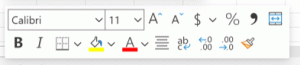Windows 10에서 Cortana가 연락처, 이메일 및 일정에 액세스하지 못하도록 방지
Cortana는 Windows 10에 번들로 제공되는 가상 비서입니다. Cortana는 검색 상자 또는 작업 표시줄의 아이콘으로 표시되며 Windows 10의 검색 기능과 긴밀하게 통합됩니다. Microsoft 계정으로 Cortana에 로그인하면 관심사를 추적하고 즐겨찾는 장소를 저장할 수 있습니다. 노트북에 연결하고, 다른 장치에서 알림을 수집하고, Cortana를 사용하여 모든 장치 간에 데이터를 동기화합니다. 활성화. 기본적으로 Cortana는 Windows 10에서 연락처, 이메일 대화 및 일정 이벤트를 읽을 수 있습니다. 기본값이 마음에 들지 않는 경우 Cortana에 대한 검색 기록 권한을 변경하는 방법은 다음과 같습니다.

Cortana는 매우 유용할 수 있습니다. 예를 들어 Cortana에 정보를 조회하거나 OS를 종료하도록 요청할 수 있습니다. 당신의 연설을 사용하여. 또한 다음을 위해 Cortana를 사용할 수 있습니다. 간단한 계산. Redmond 소프트웨어 거인은 지속적으로 Cortana를 개선하고 더 많은 유용한 기능을 추가하고 있습니다.
광고
향후 Windows 10 릴리스의 경우 새로운 Cortana UI가 계획되어 있습니다. 최신 Insider Preview 빌드에서 개발자는 개별 작업 표시줄 버튼과 플라이아웃을 제공하여 작업 표시줄에서 Cortana와 검색을 분리했습니다.


다음 문서를 참조하십시오.
- Windows 10에서 별도의 검색 및 Cortana UI 활성화
- Windows 10의 작업 표시줄에서 Cortana 버튼 숨기기
Cortana는 다음 계정으로 로그인할 때 가장 잘 작동합니다. Microsoft 계정. 개인화된 경험을 제공하기 위해 Cortana는 검색어, 일정 이벤트, 연락처 및 위치와 같은 특정 데이터를 수집합니다. 다음은 데이터를 읽지 못하도록 하는 방법입니다.
Cortana가 연락처, 이메일 및 일정에 액세스하지 못하도록 방지
Cortana에는 설정 앱의 전용 섹션에 여러 옵션이 있습니다. 여기에서 Cortana를 활성화하거나 비활성화하여 개인 데이터에 액세스할 수 있습니다.
Cortana가 Windows 10에서 연락처, 이메일 및 일정에 액세스하는 것을 방지하려면, 다음을 수행합니다.
- 열기 설정 앱.
- 클릭 코타나 상.

- 왼쪽에서 권한.

- 오른쪽에서 Cortana가 이 장치에서 액세스할 수 있는 정보 관리 링크.

- 다음 페이지에서 연락처, 이메일, 일정 및 커뮤니케이션 기록 옵션.

이제부터 Cortana는 연락처, 이메일 및 일정 데이터를 수집 및 사용하지 않습니다. 이렇게 하면 개인화된 제안을 제공할 수 없습니다. 이미 수집된 데이터를 삭제하려면 여기에 설명된 대로 Cortana에서 로그아웃해야 합니다.
Windows 10의 Cortana에서 로그아웃
그게 다야